Öffnen einer Datei an einer bestimmten Zeilennummer mit den Editoren Vi und Vim
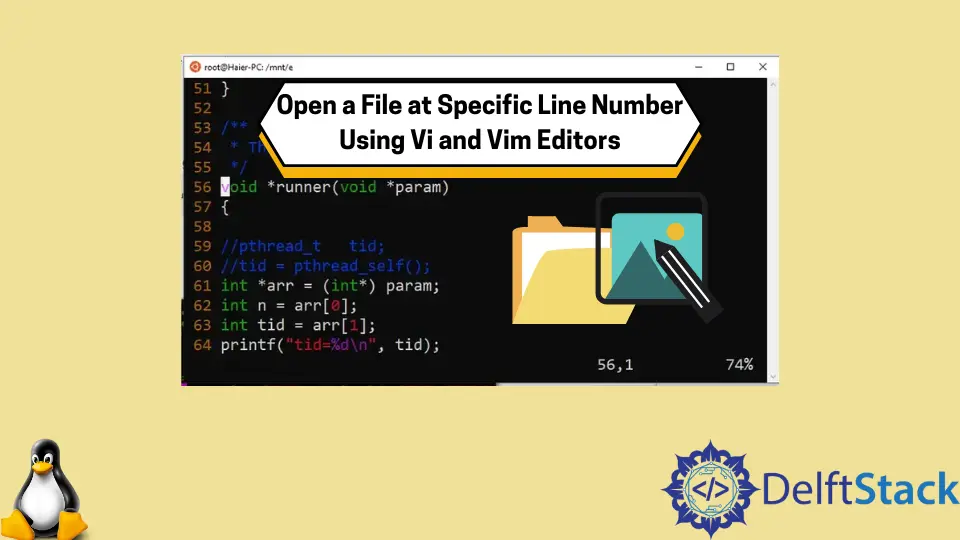
Dieses Tutorial demonstriert die Methode zum Öffnen einer einfachen Textdatei mit einer bestimmten Zeilennummer mit den Editoren vi oder vim unter Verwendung der Bash-Befehlszeilenschnittstelle (CLI).
Zunächst stellen wir kurz den vi-Editor und seinen Nachfolger vim-Editor vor. Dann werden wir gleich zu ihrer Verwendung zum Öffnen einer Datei übergehen, wobei der Cursor auf eine bestimmte Zeilennummer zeigt.
Einführung in die Editoren vi und vim unter Linux
Der vi-Editor ist der klassischste Texteditor, der in fast allen Linux-Distributionen verfügbar ist. Daher müssen vor der Verwendung keine zusätzlichen Pakete installiert werden.
Darüber hinaus ist das vi ein einfach zu bedienender CLI-basierter Editor, der für jede Klartextdatei verwendet wird. Folglich ist es leicht und schnell.
Der vim-Editor ist ein Nachfolger des vi-Editors und steht für Vi IMproved. Es hat neue Funktionalitäten hinzugefügt und viele primitive vi-Editoren verbessert.
Es folgt dem POSIX 1003.2-1-Standard, wodurch es praktisch mit allen Unix- und Linux-Distributionen kompatibel ist, einschließlich MS-DOS, Macintosh, Amiga, VMS, BeOS, RISC OS, IBM OS/390, Atari MiNT, Windows 95 , und Windows NT.
Zudem ist es mit allen vi-Versionen kompatibel (d.h. Aufwärtskompatibilität). Abgesehen von der verbesserten Kompatibilität ist die interessanteste Ergänzung der klassischen vi-Implementierung die Unterstützung für das Rückgängigmachen auf mehreren Ebenen, eine grafische Benutzeroberfläche.
Es hat auch mehrere Registerkarten, ein Emulator-Terminalfenster für den Shell-Befehl, Syntaxhervorhebung, Rechtschreibprüfung, verbesserte Code-Einrückung und Unterstützung für mehrere Sprachen.
Eine vollständige Liste der Unterschiede oder Ergänzungen und deren umfassende Anleitung finden Sie mit den folgenden Schritten.
- Öffnen Sie das Terminal, geben Sie
vimein und drücken Sie die Eingabetaste. Der folgende Bildschirm wird angezeigt.
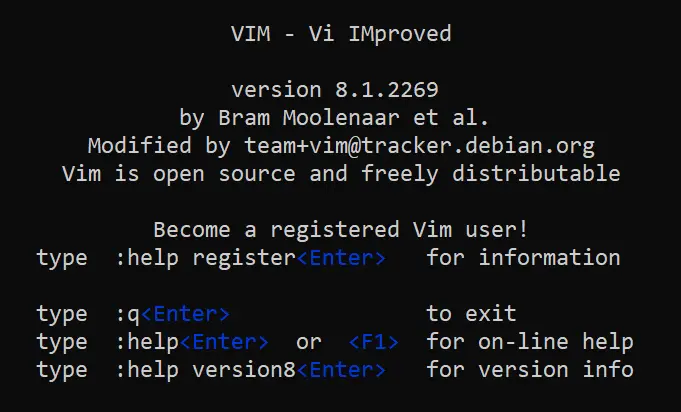
- Geben Sie nun
:help vi_diff.txtein. Dadurch wird die Dateivim_diff.txtgeöffnet, die einen umfassenden Vergleich zwischenviundvimenthält. Ein Schnappschuss für die Dateivim_diff.txtist wie folgt.
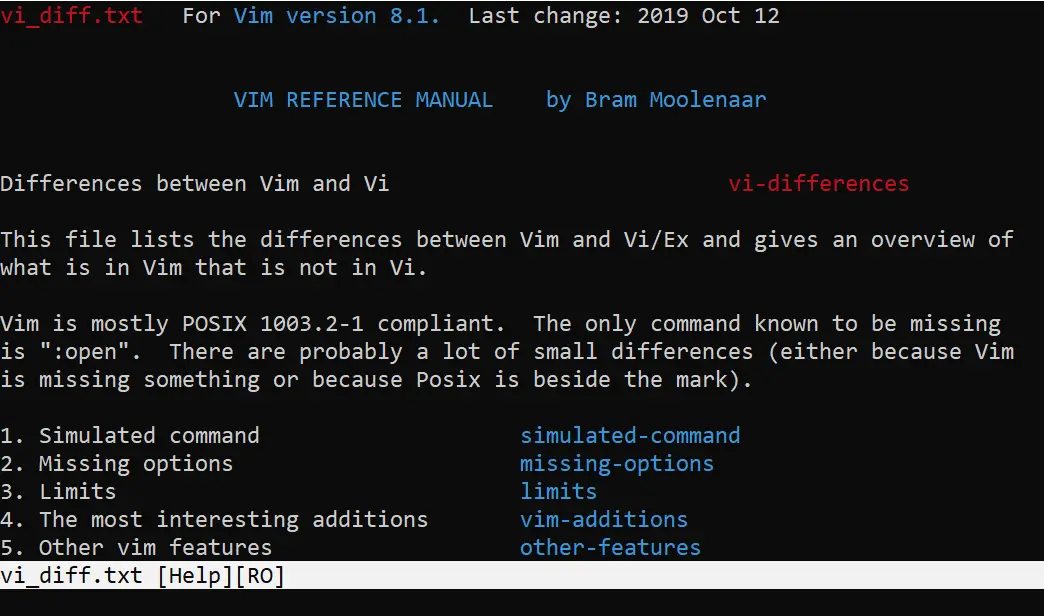
Erstellen Sie eine neue Datei mit den Editoren vi oder vim
Öffnen Sie das Terminal und geben Sie Folgendes ein.
vi [fileName]
Wenn der fileName ein gültiger Name einer bestehenden Datei ist, öffnet der vi-Editor diese Datei. Wenn im aktuellen Verzeichnis keine Datei mit dem fileName vorhanden ist, wird eine neue Datei mit dem gleichen Namen wie fileName erstellt.
Einfügen von Text in eine Datei und Speichern der Änderungen
Angenommen, Sie möchten eine neue Datei mit dem Namen sample.txt erstellen und darin Hello World einfügen. Führen Sie die folgenden Schritte aus, um den Vorgang auszuführen und die Änderungen zu speichern.
- Öffnen Sie die Datei.
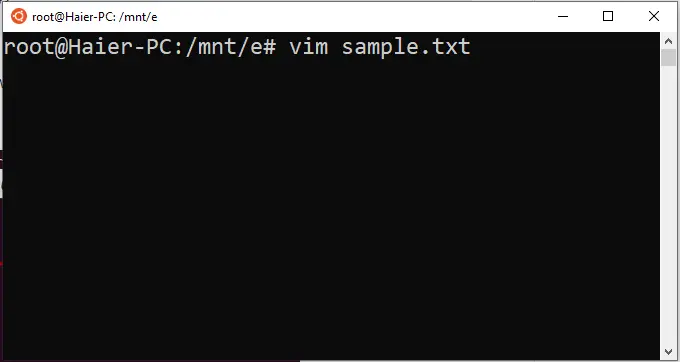
- Sobald die Datei im
vim-Editor geöffnet ist, drücken Siei, um in den Einfügemodus zu gelangen. Das Zeichen~am Anfang jeder Zeile zeigt an, dass die Zeile leer ist und noch nicht verwendet wurde.
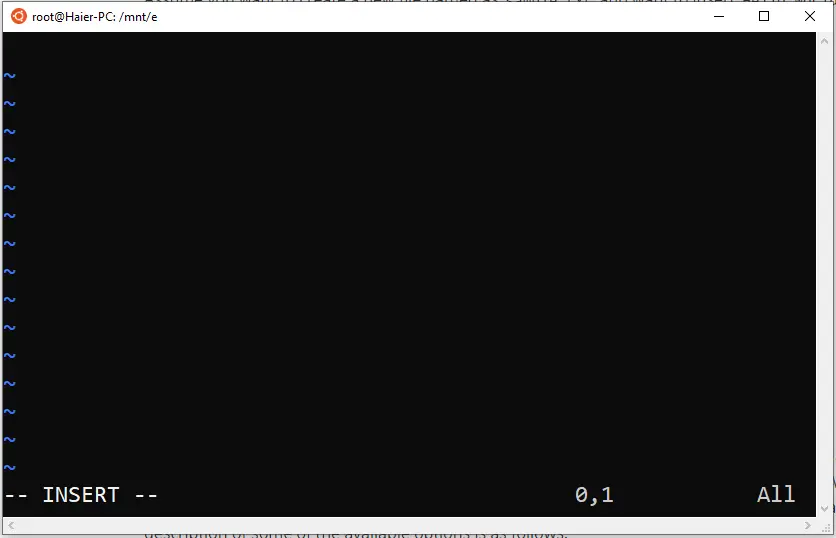
- Beginnen Sie mit der Eingabe des gewünschten Textes oder Inhalts. Beginnen Sie in unserem Fall mit der Eingabe von
Hello World.
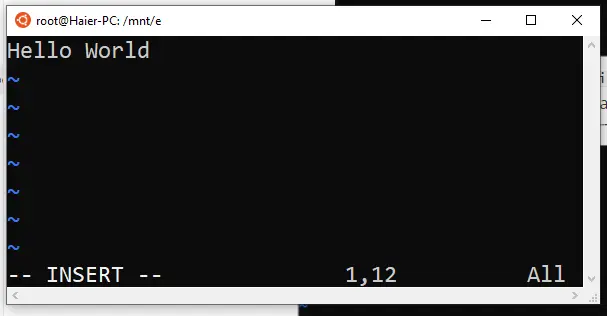
- Die Änderungen können gespeichert werden, indem Sie in den Befehlsmodus wechseln, indem Sie die Taste Esc drücken,
-wqeingeben (um die Datei zu speichern und den Editor zu verlassen) und die Taste Enter drücken.
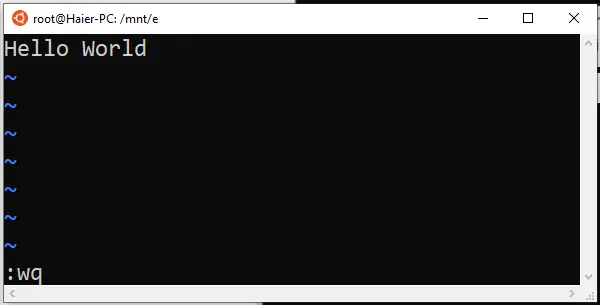
Datei unter bestimmter Zeilennummer in vi oder vim öffnen
Die oben genannte Methode kann auf die gleiche Weise verwendet werden, um eine vorhandene Datei zu öffnen und zu ändern.
Beim Öffnen einer bestehenden Datei zeigt der blinkende Cursor immer auf den Beginn der ersten Zeile. Manchmal ist es jedoch praktisch, eine Datei so zu öffnen, dass der Cursor auf eine bestimmte Zeilennummer in der Datei zeigt.
Beispielsweise erfahren Sie nach dem Kompilieren einer langen Codedatei möglicherweise, dass in Zeile 563 ein Syntaxfehler aufgetreten ist. Sie öffnen die Datei und gehen mit den Pfeiltasten zu Zeile 563.
Dies kann einige Zeit in Anspruch nehmen und Ihre Debugging-Aufgabe verlangsamen. Daher bieten sowohl der vi- als auch der vim-Editor Funktionalitäten zum Öffnen einer bestehenden Datei an einer bestimmten Zeilennummer.
vim [+command OR +lineNumber] fileName
Um einen bestimmten Begriff zu finden, markieren Sie diesen bestimmten Begriff und gehen Sie zu ihm. Befolgen Sie die folgende Syntax.
vim [+/searchTerm] fileName
Bitte stellen Sie sicher, dass alle oben genannten Befehle einwandfrei mit dem vi-Editor funktionieren. Wir müssen in den obigen Befehlen vim durch vi ersetzen.
Beispiel: Angenommen, Sie möchten eine Datei namens program.c in Zeile 56 öffnen. Geben Sie dazu einfach Folgendes in das Bash-Terminal ein.
vim +56 program.c
ODER
vim +/56 program.c
Der obige Befehl soll wie folgt ausgegeben werden:
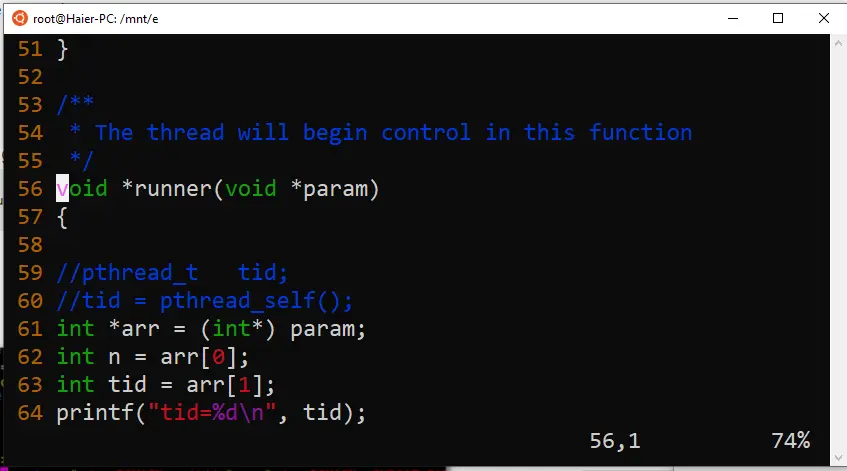
Wir können sehen, dass der Cursor auf den Anfang von Zeile 56 zeigt.
Der vim-Editor zeigt die Zeilennummern standardmäßig nicht an. Wir können die Zeilennummern mit dem Befehl set in der Schnittstelle vim anzeigen.
:set number
vi/vim-Schnittstelle befinden, drücken Sie die Esc-Taste, um in den Befehlsmodus zu gelangen, geben Sie lineNumber ein und drücken Sie Shift+G, um zur gewünschten Zeilennummer zu springen.Husnain is a professional Software Engineer and a researcher who loves to learn, build, write, and teach. Having worked various jobs in the IT industry, he especially enjoys finding ways to express complex ideas in simple ways through his content. In his free time, Husnain unwinds by thinking about tech fiction to solve problems around him.
LinkedIn